Problēmas ar bezvadu uzlādi
Vai jums radušās problēmas ar bezvadu uzlādi? Ja ierīce atbalsta bezvadu uzlādi un jums joprojām rodas problēmas, izmantojiet tālāk sniegtos problēmu novēršanas padomus. Problēmas cēloņi var būt vairāki, piemēram, nestabils savienojums starp uzlādes paliktni un jūsu ierīci, slikts savienojums tālruņa vāciņu dēļ vai ar ierīci nesaderīga lādētāja izmantošana.
Pirms izmēģināt kādu no tālāk minētajiem ieteikumiem pārliecinieties, ka jūsu ierīces programmatūra un saistītās programmas ir atjauninātas uz jaunāko versiju. Mobilās ierīces programmatūras atjaunināšanai izpildiet tālāk minētās darbības.
1. solis. Atveriet Iestatījumi > Programmatūras atjaunināšana.
2. solis. Pieskarieties pogai Lejupielādēt un instalēt.
3. solis. Izpildiet ekrānā attēlotos norādījumus.
1. pārbaude. Vai ierīce ir pareizi novietota uz uzlādes paliktņa?
Pārbaudiet, vai ierīce ir novietota paliktņa vidū un tai nav nekādu šķēršļu. Visbiežākais cēlonis bezvadu uzlādes problēmām ir nepareizs novietojums uz uzlādes paliktņa. Bezvadu savienojums starp ierīci un uzlādes paliktni var tikt traucēts, liedzot elektrības padevi. Salokāmas ierīces, piemēram, Galaxy Fold un Galaxy Z Flip, ir jāaizver un jānovieto ar aizmugures pusi uz lādētāja. Lai noskaidrotu konkrētā ierīces modeļa uzlādes kontaktpunktus, skatiet lietotāja rokasgrāmatu.

2. pārbaude. Pirms uzlādes noņemiet no ierīces jebkādus piederumus.
Noņemiet no ierīces vāciņus, apvalciņu un citus piederumus. Nenovietojiet starp ierīci un bezvadu lādētāju metāliskus objektus, magnētus un RFID kartes, turētājus vai kredītkartes. Tas var bloķēt bezvadu signālu vai izraisīt pārkaršanu.
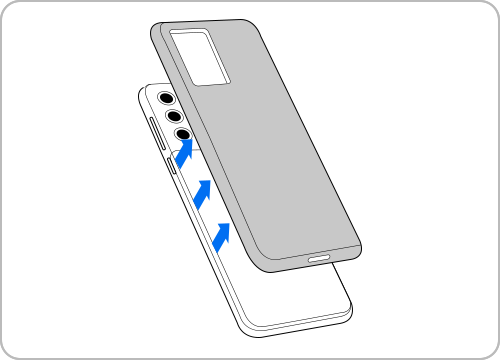
Pirms uzlādes noņemiet ierīces vāciņus.

Magnētiskās uzlīmes un metāla vāciņi var traucēt bezvadu uzlādei.

Pirms uzlādes noņemiet jebkādus turētājus, kredītkartes un objektus, kas ir pievienoti jūsu ierīcei.
3. pārbaude. Pārliecinieties, ka izmantojat Samsung apstiprinātu bezvadu lādētāju un vadu.
Izmantojiet tikai Samsung apstiprinātos bezvadu lādētājus. Samsung bezvadu lādētāji ir saderīgi ar vairumu Galaxy ierīču un ir paredzēti uzlādei optimālos apstākļos. Turklāt neaizmirstiet izmantot strāvas adapteri un USB vadu, kas tika iekļauts bezvadu lādētāja komplektācijā.
Ātrā bezvadu uzlāde tiek atbalstīta tikai ierīcēs, kuras ir sertificējis Samsung un Bezvadu uzlādes konsorcijs (WPC). Ja jūs izmantojat Samsung neražotu bezvadu ātrās uzlādes lādētāju, pārbaudiet lādētāja sertifikāciju ražotāja vai WPC tīmekļa vietnē.
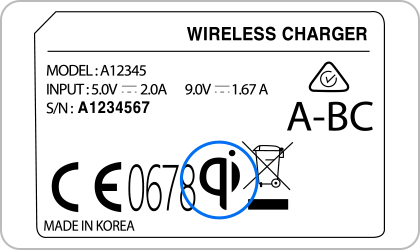
‘WPC(Qi)’ sertifikācijas marķējums uz Samsung apstiprinātiem bezvadu lādētājiem.
Ievērībai!
- Daži ātrie bezvadu lādētāji bez WPC(Qi) sertifikācijas var izraisīt viedtālruņa uzlādes mikroshēmas pārslodzi. Tāpēc ātrās bezvadu uzlādes funkcija var būt ierobežota un var nedarboties pareizi ātrajos bezvadu lādētājos bez šīs sertifikācijas. Jūsu lādētājam ir jāatbilst Samsung ātrās bezvadu uzlādes sertifikācijai WPC sertifikācijas kategorijā, un ātrā uzlāde var būt ierobežota nesertificētiem lādētājiem.
- Šis ir drošības pasākums, lai novērstu bojājumu radīšanu jūsu ierīcei. Ja vēlaties izmantot ātrās bezvadu uzlādes iespēju ar Samsung neapstiprinātu bezvadu lādētāju, pirms izmantošanas pārliecinieties, ka jūsu lādētājam ir WPC(Qi) sertifikācija un Samsung ātrās bezvadu uzlādes sertifikācija. Jūs to varat pārbaudīt šo informāciju, atrodot WPC(Qi) sertifikācijas marķējumu vai izlasot produkta informāciju.
4. pārbaude. Ātrās bezvadu uzlādes iespēja
Ja jūsu ierīce atbalsta ātro uzlādi, tiek ieteikts izmantot AFC (adaptīvo ātro uzlādi). Ja jūsu ierīce lādējas lēnu, pārliecinieties, ka ierīce atbalsta ātrās uzlādes iespēju.
Ievērībai!
- Šo iespēju ierīcē nevar iespējot vai atspējot uzlādes laikā.
- Ātrā uzlāde netiks iespējota, ja ierīce ir pieslēgta pie datora vai USB ierīces, kas neatbalsta ātro uzlādi.
5. pārbaude. Pārliecinieties, ka ierīce nepārkarst.
Vai jūsu ierīce šķiet siltāka nekā parasti? Pārkaršana var ietekmēt ierīces veiktspēju un ietekmēt uzlādi. Ja jūs vienlaikus esat palaiduši vairākas lietotnes, ilgstoši spēlējat spēles vai straumējat saturu, ierīces akumulators var pārkarst. Aizveriet neizmantotās lietotnes, izslēdziet ierīci un ļaujiet tai atdzist. Kad ierīce vairs nav pārkarsusi, mēģiniet to uzlādēt.
6. pārbaude. Apskatiet bezvadu lādētāja veiktspēju ar Samsung Members
Bezvadu lādētāja veiktspēju varat pārbaudīt ar lietotni Samsung Members. Ja pildīsiet norādes un novietosiet ierīci uz bezvadu lādētāja, tā veiks problēmu (ja tādas ir) pašdiagnostiku un attēlos rezultātus.
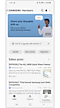

Ievērībai! Ierīces ekrānuzņēmumi un izvēlne var atšķirties atkarībā no ierīces modeļa un programmatūras versijas.
Paldies par jūsu atsauksmēm
Lūdzu, atbildiet uz visiem jautājumiem.












_JPG$)